Cómo grabar juegos de consola de todos los momentos destacados sin tarjeta de captura
Si quieres convertirte en un YouTuber profesional de juegos de consola, es necesario que grabes el juego de consola con alta calidad. Aunque la mayoría de las consolas, incluidas Switch, PS4, Xbox, etc., admiten la grabación de juegos a través de los grabadores de pantalla predeterminados, la mayoría tiene limitaciones de tiempo y configuraciones de baja calidad. Además, debe extraer las grabaciones de su consola a través de una tarjeta SD externa. Por lo tanto, se necesita una grabadora de pantalla profesional para grabar el juego de la consola con o sin una tarjeta de captura. Sigue leyendo para conocer 4 formas de grabar en tu consola y guardar las grabaciones en tu computadora.
Lista de guías
La forma profesional de grabar juegos de consola con alta calidad Cómo grabar juegos de consola en Switch, PS4, Xbox sin tarjeta de captura Preguntas frecuentes sobre la grabación de juegos de consola en Windows/MacLa forma profesional de grabar juegos de consola con alta calidad
Switch solo captura los últimos 30 segundos de su juego, y Xbox/PS4 solo admite la grabación del juego de la consola dentro de los 60 minutos. De este modo, AnyRec Screen Recorder con una grabadora de juego profesional es lo mejor para ti. Admite configuraciones de salida personalizables, como resolución de 1080p y velocidad de cuadro de 60 fps, que pueden mantener la alta calidad. Además, puede usar las teclas de acceso rápido para iniciar y pausar las grabaciones en cualquier momento para grabar el juego de la consola con todos los aspectos destacados.

Grabe el juego de la consola con la pantalla completa o la región deseada libremente.
Ajuste la configuración de salida, incluida la resolución, la calidad, el formato y la velocidad de fotogramas.
Teclas de acceso rápido personalizables para ayudarlo a iniciar y detener la grabación de momentos destacados en cualquier momento.
Funciones adicionales como dibujos en tiempo real, programación de tareas, registros de historial, etc.
Descarga segura
Descarga segura
Paso 1.Descargue e inicie gratis "AnyRec Screen Recorder" en su Windows/Mac. Conecte su Switch/Xbox/PS4 a la tarjeta de captura y la tarjeta de captura a la computadora mediante dos cables HDMI. Asegúrese de que la tarjeta de captura admita transmisión de 1080p y 60 fps. Luego, haz clic en el botón "Grabador de juegos" en la interfaz principal para grabar el juego de la consola.

Paso 2.Ejecute el juego en su consola y presione la flecha "Hacia abajo" para elegir la pantalla de captura. Luego puede ajustar la configuración de sonido y micrófono del sistema. También puede activar la cancelación de ruido para mejorar la calidad del audio.

Paso 3.Haga clic en el botón "Menú" y haga clic en el botón "Preferencias". Luego haga clic en el botón "Salida" para cambiar la configuración. Luego, puede establecer la configuración en "Calidad sin pérdida" y una velocidad de fotogramas de 60 fps para garantizar una salida de alta calidad. Luego haga clic en el botón "Aceptar" para guardar los cambios y haga clic en el botón "REC" para comenzar a grabar el juego de la consola.

Etapa 4.En la ventana emergente, puedes hacer clic en el botón "Detener" para finalizar la grabación del juego de la consola. Luego recorta las partes no deseadas y haz clic en el botón "Guardar" para exportar la grabación del juego de la consola.

Cómo grabar juegos de consola en Switch, PS4, Xbox sin tarjeta de captura
Si no desea usar la tarjeta de captura, la grabadora de pantalla predeterminada en Switch, PS4 y Xbox también puede ayudarlo a grabar fácilmente el juego de la consola. Pero debes tener en cuenta que tienen una limitación de tiempo y solo exportan grabaciones de baja calidad. Conozca los pasos detallados a continuación:
1. Cómo grabar el juego de la consola en Switch con los últimos 30 segundos
Paso 1.Ejecuta el juego en tu Switch. Cuando acaba de completar el juego o experimenta hermosos paisajes, puede presionar el botón Capturar para comenzar a grabar el juego de la consola de los últimos 30 segundos.
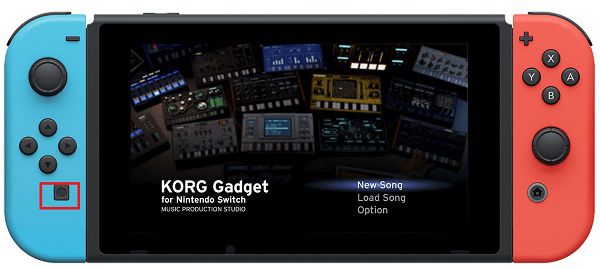
Paso 2.Vuelve a la interfaz principal de Switch y presiona el botón "Álbum" para ver todas las grabaciones. Luego, necesitas usar una tarjeta SD para copiar tus grabaciones a tu computadora.
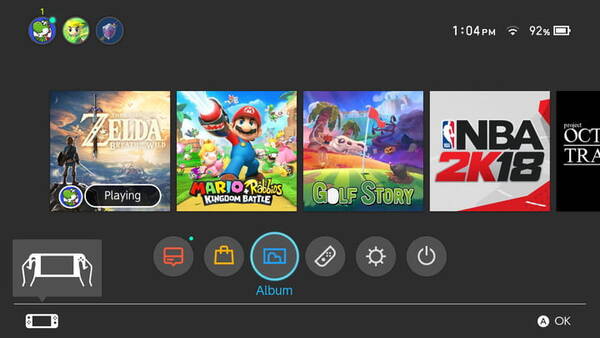
2. Cómo grabar el juego de la consola en Xbox a través de Game DVR
Paso 1.Inicie su juego en Xbox y presione el botón "Xbox" dos veces para abrir una ventana de caja de herramientas. Presiona el menú "Ajustar una aplicación" para presionar el botón "Game DVR".
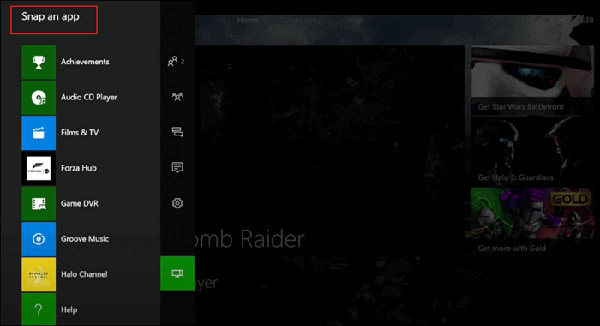
Paso 2.Hay dos modos para grabar juegos de consola en Xbox. El modo "Finalizar clip ahora" guardará los últimos 30 segundos y el modo "Iniciar nuevo clip" te ayudará grabar en xbox de aquí en adelante.
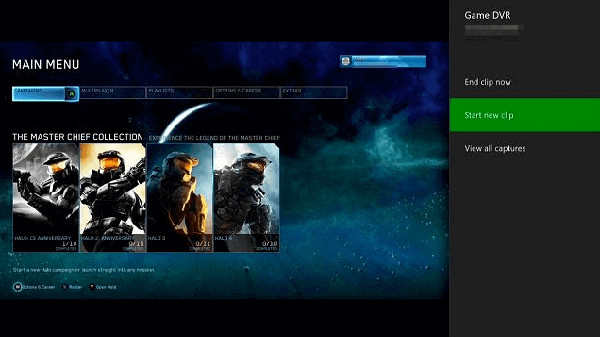
3. Cómo grabar juegos de consola en PS4/PS5
Paso 1.Abre PS4/5 y presiona primero el botón "Configuración". Luego presione el botón "Compartir y transmitir configuración" de "Compartir". Aquí puedes ajustar el tiempo de grabación del juego de la consola de 30 segundos a 60 minutos.
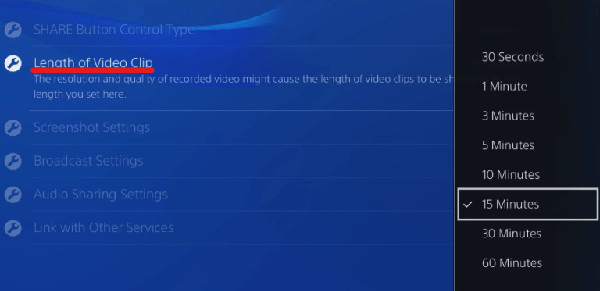
Paso 2.Luego, presione nuevamente el botón "Guardar videoclip" de "Compartir". Y los últimos 15 minutos se guardan por defecto. Puede ver el mensaje "Clip de vídeo guardado" en la pantalla.

Preguntas frecuentes sobre la grabación de juegos de consola en Windows/Mac
-
1. ¿Puedo grabar juegos de consola en Windows/Mac sin una tarjeta de captura?
No, no puedes. Dado que un monitor solo puede conectarse a una consola, debe mantener la consola de la computadora original conectada para grabar el juego de la consola. De esta manera, se necesita una tarjeta de captura para transmitir su juego en el monitor.
-
2. ¿Cómo grabar el juego de la consola en Switch durante más de 30 segundos?
La grabadora de pantalla predeterminada no puede lograr esto. Por lo tanto, debe confiar en grabadores de pantalla profesionales en Windows/Mac para grabar el juego de la consola sin limitaciones de tiempo. AnyRec Screen Recorder es una de las herramientas mejor recomendadas para usted.
-
3. ¿Qué configuraciones debo ajustar para grabar juegos de consola con alta calidad?
Para mantener la alta calidad de las grabaciones de su juego, puede ajustar la resolución, la velocidad de fotogramas y el formato de video. La resolución está determinada por el tamaño de la pantalla, como 1080p o 4K. En cuanto a la velocidad de fotogramas, es mejor que mantengas los 60 fps para mantener la fluidez.
Conclusión
Aquí has sabido cómo grabar partidas de consola con gran calidad. Si quieres grabar en Switch, Xbox o PS4/5, puede usar la grabadora de pantalla predeterminada para capturar el juego sin una tarjeta de captura. Sin embargo, el tiempo máximo es de 60 minutos. Por lo tanto, debe utilizar AnyRec Screen Recorder para grabar todo el juego de la consola sin limitaciones.
Descarga segura
Descarga segura
